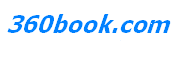借助金山词霸字库在Word中输入英语音标 用Word打印特大字
朋友们常常需要在Word文字编辑中输入英语的音标,但不知从哪里才能找到它们。
在系统默认的字体中是找不到音标的。建议你安装金山词霸,或者将金山词霸的安装盘中的\\Xdict\\ksphonet.ttf文件安装到系统中;之后在Word 中选择“插入→符号”打开“符号”对话框,在字体项里选“Kingsoft Phonetic Plain”,就可在下面的列表中发现需要的音标符号。

1、设置页面大小
先选择Word“文件”→“页面设置”命令,打开Word“页面设置”对话框,选择“纸张”标签,并选择“纸型”为“自定义大小”,同时设置一下纸张的大小,如宽55厘米、高55厘米等(如图1)。按下“确定”按钮,此时Word会提示“你有一处或多处页边距设在了页面之外,选择‘调整’按钮可以增加页边距”,我们选择“忽略”按钮。

2、设置文字大小
在页面直接输入需要打印的汉字内容,然后选中它们,选择“格式”菜单下的“字体”命令,在打开的“字体”对话框中选中“字号”输入框,双击使字号内容反显,然后输入字号大小,输入字号的大小在1磅到1638磅之间。一般纵向A4幅面单字大小为500磅,纵向A3幅面单字大小为750磅,注意输入字号后一定不要忘了回车,否则字号设置不起作用(如图2,笔者正在设置当前字号为888),最后单击“确定”按钮保存。当然,我们也可以在文字“字体”属性中设置其为空心字体,以节省墨粉。

3、观看效果
此时我们可以看到Word窗口中汉字明显大了,为了取得更好的效果。我们单击工具栏上的比例缩放下拉框,选择一个合适的比例,就可以看到整体效果了(如图3)。

4、打印输出
给打印机装好纸,单击“打印输出”按钮后即可把当前大字打印出来了。
小提示
(1)据笔者试验,发现在Word中输入字号没有任何限制,只取决于你定义的纸张大小 ,如果超过过纸的宽度,则另一边不可见,这一点还请大家要注意。
(2)磅与字号的关系
我们在字处理软件中设置字号时经常会遇到磅和字号,那么它们之间的大小关系到底怎样?为此,笔者特地查找了有关资料,得知“字号”和“磅”对应关系如下:42磅对应初号、36磅对应小初、26磅对应一号、24磅对应小一号、22磅对应二号、18磅对应小二号、16磅对应三号、15磅对应小三号、14磅对应四号、12磅对应小四号、10.5磅对应五号、9磅对应小五号、7.5磅对应六号、6.5磅对应小六号、5.5磅对应七号、5磅对应八号。从中也可以看出,当用“字号”作为字的度量单位时,“字号”越大字越小,最大字的字号为“初号”,最小字的字号为“八号”;而用“磅”作为字的度量单位时,“磅”值越大字越大。最大字的磅值为“72磅”,最小字的磅值为“5磅”。
(3)Word中也提供了艺术字功能,而且我们可以对插入的艺术字进行自由放大和缩小。同时,Word中自定义纸张时,其宽度和高度的最大值均为55.87厘米,我们只要选择插入艺术汉字后,并用鼠标把艺术字的高度拉满了一页高,字的宽度拉成了一页宽。这时就可以得到一个最大为55.87厘米×55.87厘米的大字,这已经够大了。